Оптимизация макета: удаляем излишние пробелы в тексте в программе Word
Узнайте, как сделать ваш документ в Word более профессиональным и аккуратным, убрав лишние пробелы между словами. Следуйте простым советам ниже, чтобы сделать текст более читабельным и эстетичным.


Используйте комбинацию клавиш Ctrl + H для открытия окна Замена в Word.
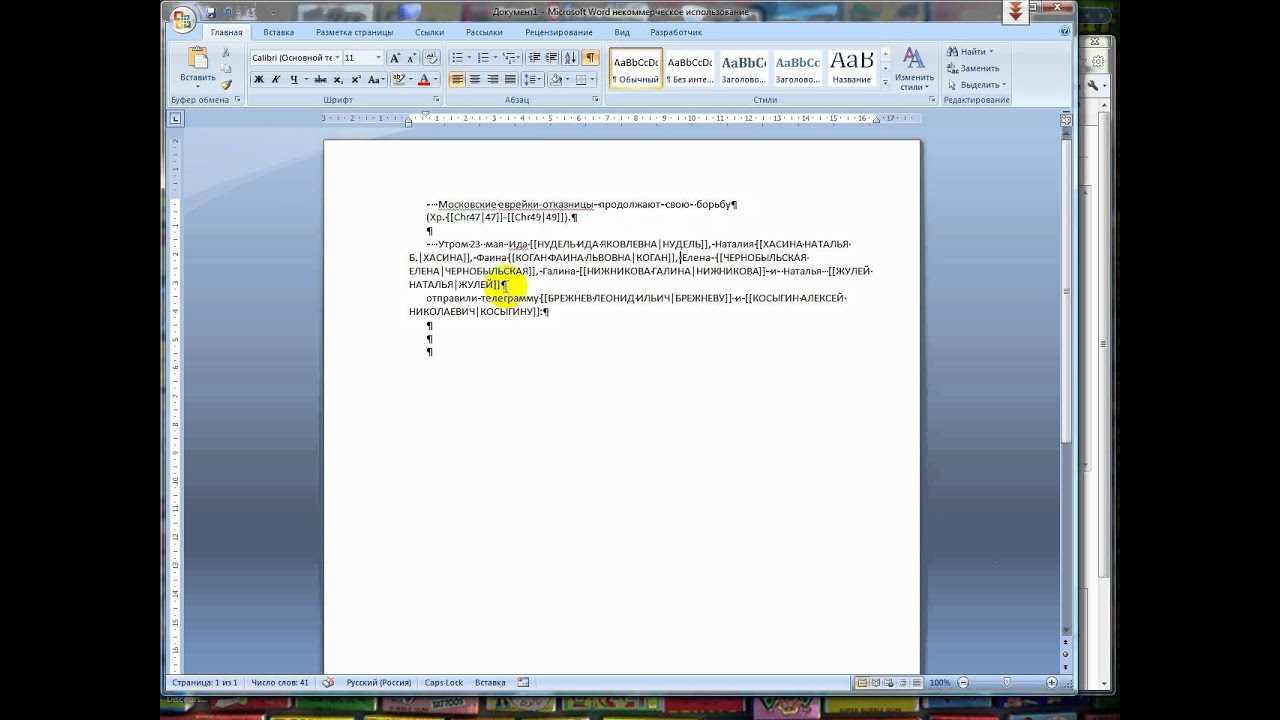

В поле Найти введите два пробела (пробел, пробел), а в поле Заменить введите один пробел (пробел).
Как удалить лишние пробелы в Ворде


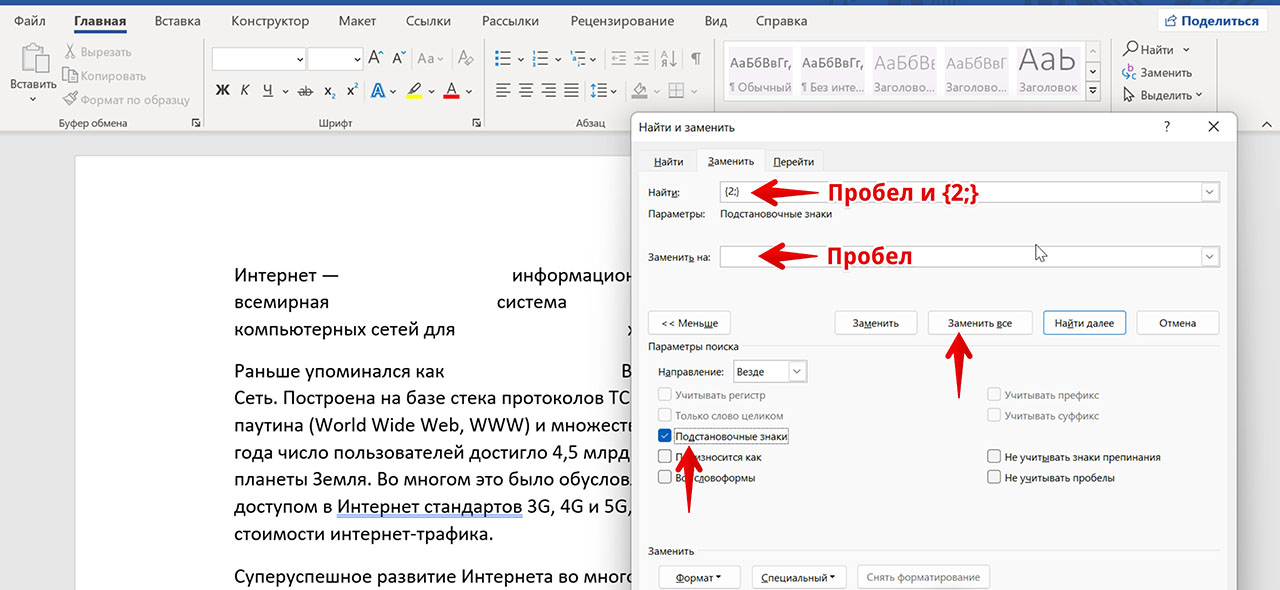
Повторите процесс несколько раз, пока в документе не останется лишних пробелов между словами.
Удаление огромных пробелов из текста в Microsoft Word
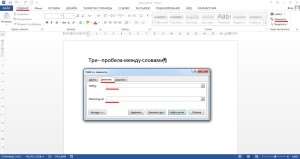
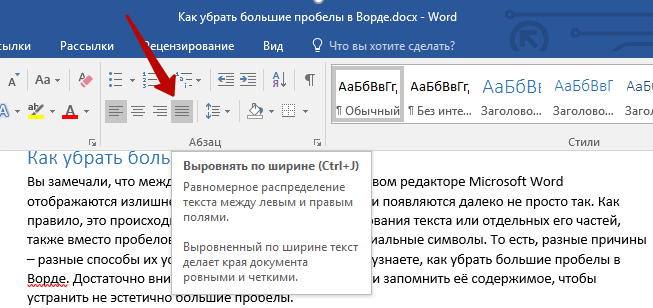
После завершения процесса замены просмотрите документ, чтобы удостовериться, что пробелы удалены корректно и текст выглядит аккуратно.

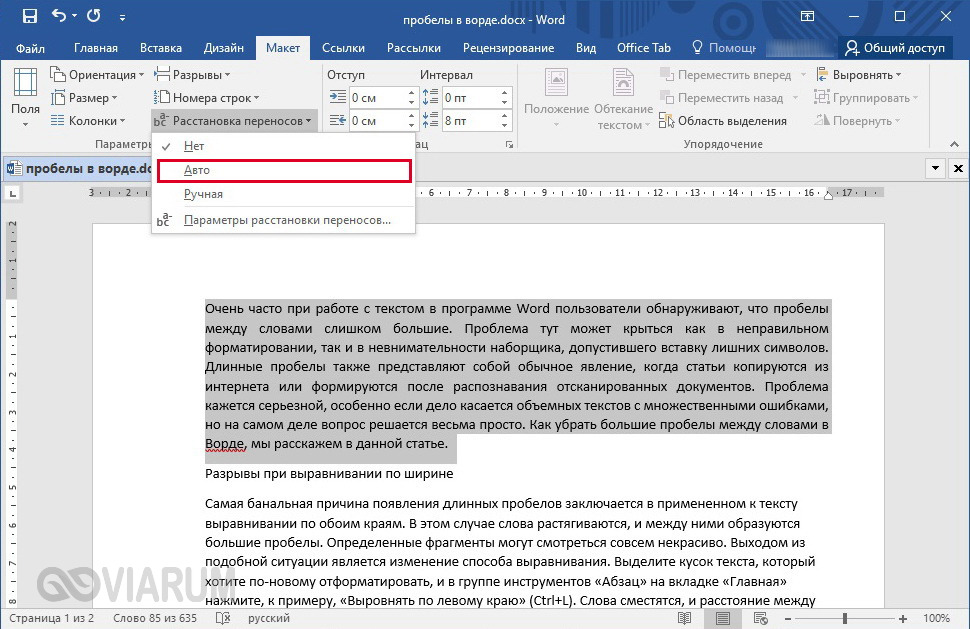
Используйте функцию автоматического исправления пробелов в Word, чтобы избежать повторной появления лишних пробелов в дальнейшем.
Периодически проверяйте форматирование документов, чтобы поддерживать их в чистоте и аккуратности.
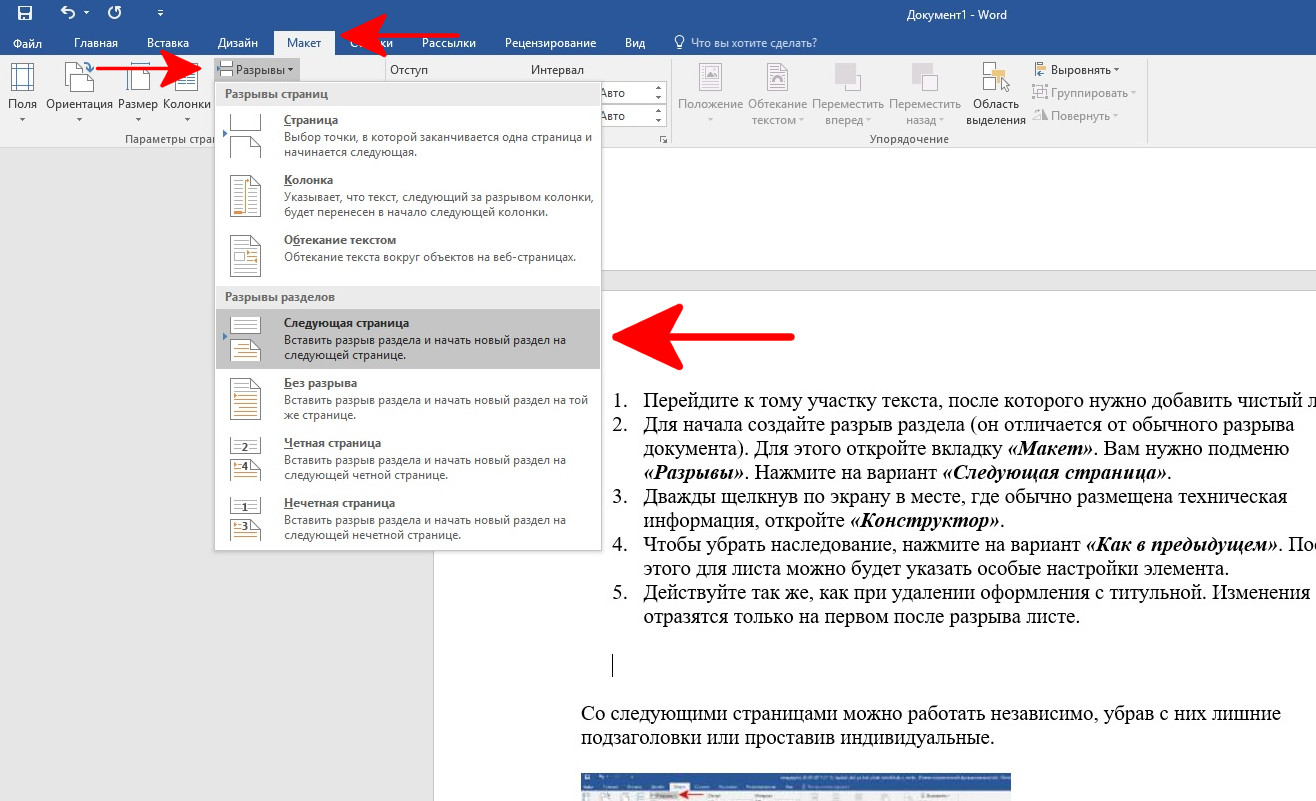

Помните, что аккуратное форматирование текста важно не только для внешнего вида, но и для улучшения его читаемости и восприятия.
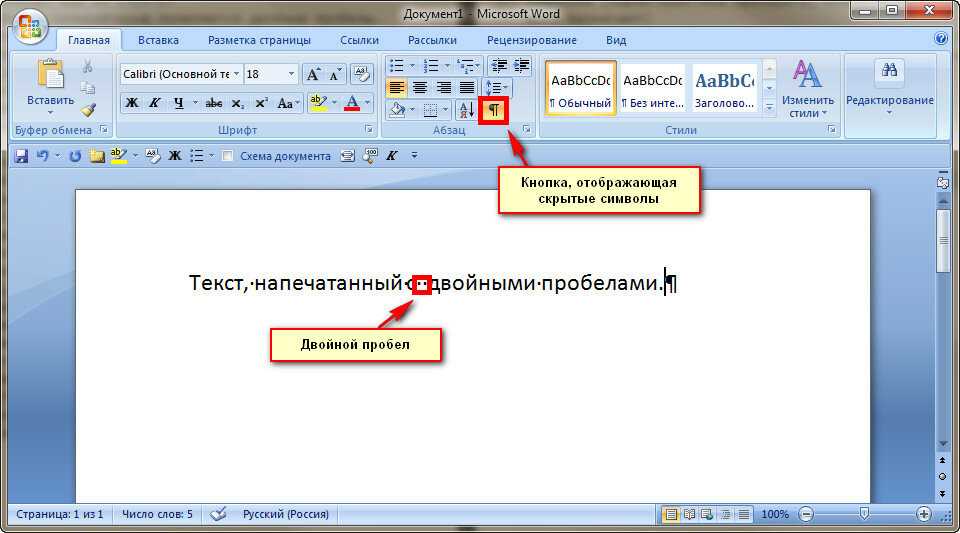
Применяйте эти советы не только к документам Word, но и к другим текстовым редакторам, чтобы обеспечить единое качество текстовых материалов.
Как удалить все пустые строки и абзацы в Word

Не забывайте сохранять документы после внесения изменений, чтобы избежать потери данных и сохранить актуальную версию текста.